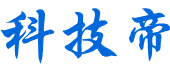CAD绘制叠起心形的流程
来源:未知作者:陆熹2023-02-07 16:17:26
CAD制图软件是常用的绘图软件,我们使用CAD来绘制各种图形,那在CAD当中,大家知道CAD绘制一个叠起心形的方法吗?下面跟着小编,小编带着大家一起看看吧!
1.启用中望CAD,绘制三条竖直线,其中线与线之间的距离为65,然后在同一水平线上绘制三个半径为17.5的圆,如下所示。
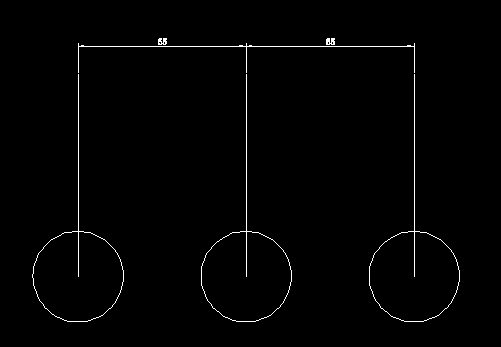
2.接着我们选中直线命令,点击小圆的一个切点,接着在命令行输入@120<-60,同样在旁边的圆进行同等操作,使用圆命令,绘制一个圆心为中间圆的圆心、垂直到切线的圆,如下所示。
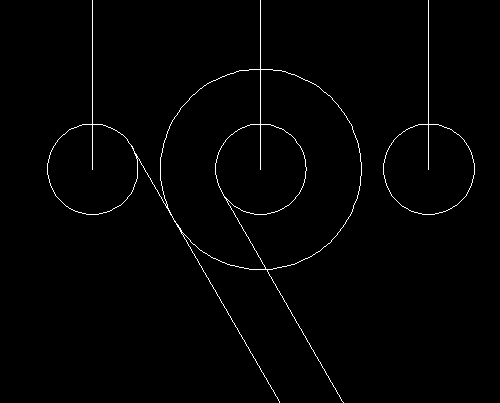
3.对大圆进行复制操作,接着继续用直线命令,输入@120<-120,绘制出如下图形。
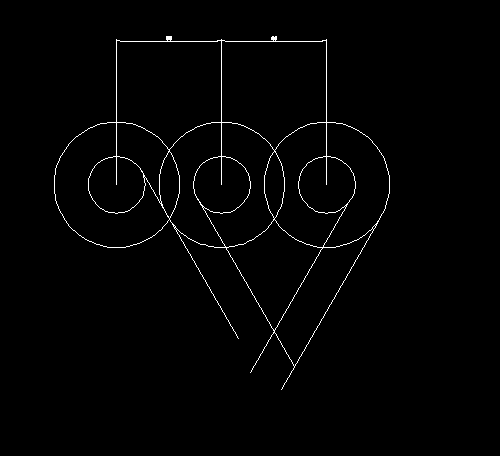
4.对切线进行镜像操作,延伸线段将其连接,然后对下端的部分线段进行圆角操作,圆角半径为20,得到图形如下。
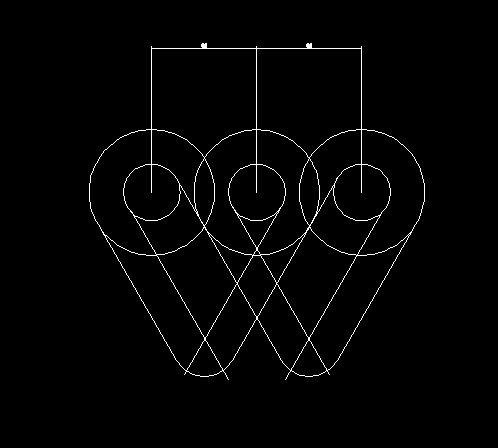
5.最后删去多余线段,对图形进行标注,并将不同标注的颜色进行修改,就得到了我们最终的图形了。
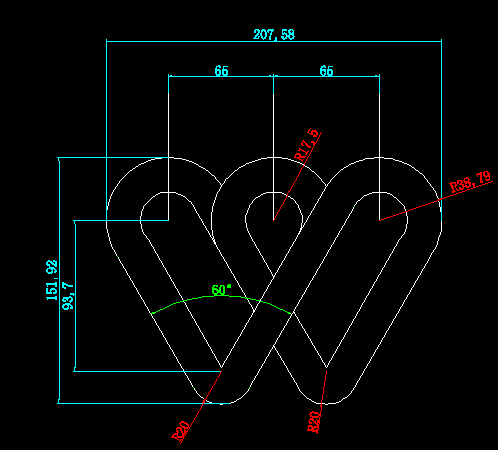
以上就是CAD中绘制叠起的心形图形的步骤,感谢大家的阅读与支持。
[责任编辑:陆熹]
最新资讯
- 1AVIVE币登陆火币网?解析新兴加密货币AVIVE
- 2AVIVE币或将上线火币网交易:你需要知道的一
- 3火币(Huobi)最新版app:一站式数字货币交易
- 4火必网(Huobi):数字货币交易的领导者|买比
- 5火必网官网:开启你的数字货币交易之旅_h
- 6火必网交易平台:手把手教你注册火必huobi账
- 7京东618华硕品牌日大钜惠 高颜高能轻薄本热
- 8火币huobiapp下载官方教程:轻松掌握数字货币
- 9火必网Huobi:全球加密货币交易的首选平台
- 10火币网升级为火必网:Huobi全球化战略的新篇
- 11火必网Huobi:如何注册火必官网账户?|买比特
- 12火必网如何注册:Huobi官网最新注册教程|买比
- 13火币Huobi APP的下载指南_买比特币,就上火币
- 142023火必网注册指南:火必网现在能交易,新
- 15加入火必,即享更安全、便捷、多样的虚拟货
相关资讯
最新资讯
- 1AVIVE币登陆火币网?解析新兴加密货币AVIVE
- 2AVIVE币或将上线火币网交易:你需要知道的一
- 3火币(Huobi)最新版app:一站式数字货币交易
- 4火必网(Huobi):数字货币交易的领导者|买比
- 5火必网官网:开启你的数字货币交易之旅_h
- 6火必网交易平台:手把手教你注册火必huobi账
- 7京东618华硕品牌日大钜惠 高颜高能轻薄本热
- 8火币huobiapp下载官方教程:轻松掌握数字货币
- 9火必网Huobi:全球加密货币交易的首选平台
- 10火币网升级为火必网:Huobi全球化战略的新篇
- 11火必网Huobi:如何注册火必官网账户?|买比特
- 12火必网如何注册:Huobi官网最新注册教程|买比
- 13火币Huobi APP的下载指南_买比特币,就上火币
- 142023火必网注册指南:火必网现在能交易,新
- 15加入火必,即享更安全、便捷、多样的虚拟货